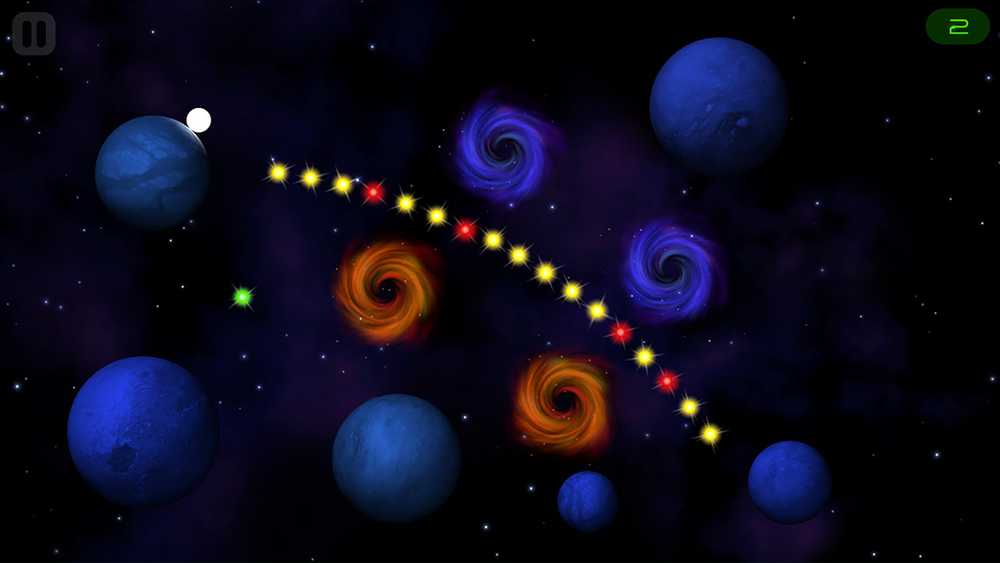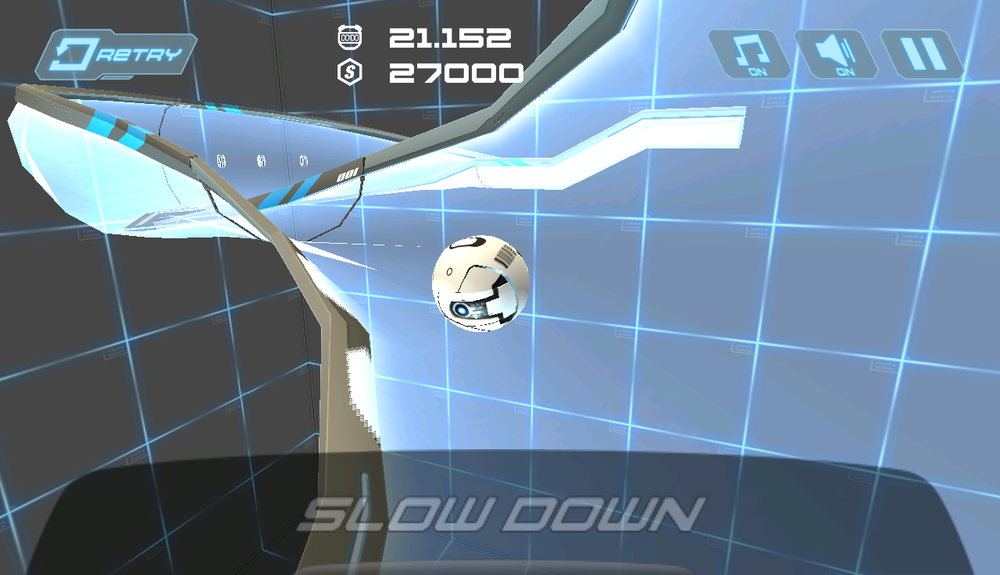Optimaliseer Windows voor de beste prestaties voor programma's of achtergrondservices

Windows beheert automatisch een aantal voorgrondprocessen terwijl een CPU wordt uitgevoerd. Het heeft de ingebouwde mogelijkheid om de toewijzing van taken te beheren. Windows doet dit door een prioriteit toe te kennen aan taken. Vanwege deze reden kan uw computer meerdere processen verwerken op een single-core processor.
Om uw exemplaar van Windows te optimaliseren om aan uw vereisten te voldoen, kunt u de processor aanpassen door de taaktoewijzing in te plannen waarmee het wordt behandeld. Met deze functies kunt u Windows zo instellen dat het is geoptimaliseerd voor het uitvoeren van programma's of voorgrondservices OF achtergrondservices, zoals afdrukken of back-ups maken, terwijl u in een ander programma werkt, door Processorplanning aan te passen. Op deze manier weet Windows hoe de beschikbare bronnen moeten worden gedistribueerd of toegewezen om deze taken het best uit te voeren. Als u Windows als server gebruikt, raden we u aan de processorplanning aan te passen voor achtergrondprocessen.
Optimaliseer Windows voor de beste prestaties voor programma's of achtergrondservices
In dit artikel laat ik u de weg zien om Processor Scheduling in te stellen, zodat uw Windows het beste tussen voorgrond- en achtergrondprocessen kan beheren. Hier zijn de stappen, zorg ervoor dat je bent ingelogd als beheerder om ze te volgen:
1. druk op Windows-toets + R combinatie, type zetten regedt32.exe in Rennen dialoogvenster en druk op Enter om de. te openen Register-editor.
2. Navigeer naar deze registersleutel:
HKEY_LOCAL_MACHINE \ SYSTEM \ CurrentControlSet \ Control \ PriorityControl
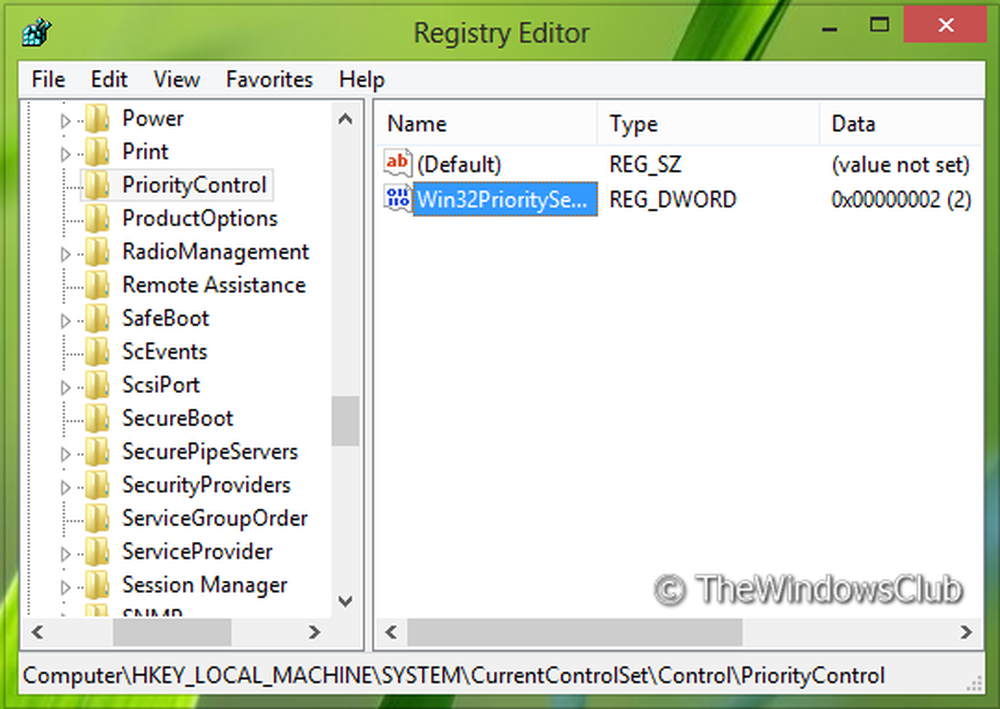

4. Om Windows te optimaliseren, kunt u de volgende waarden instellen in de Waarde data sectie van bovenstaande box:
- Voor het aanpassen van de beste prestaties van Windows achtergrondprocessen, stel de Waarde data zoals 18.
- Voor het aanpassen van de beste prestaties van Windows programma's, stel de Waarde data zoals 26.
Klik OK. U kunt de Register-editor en start Windows opnieuw op om resultaten te hebben.
Dat is het!
UPDATE door ADMIN: Deze registervariant bestaat al geruime tijd en er zijn veel sites die op deze manier pleiten. Maar er is een gemakkelijkere manier! De GUI-besturing hiervoor is ingebouwd in Windows Control Panel. Ga hierheen voor meer informatie Processorplanning in Windows.